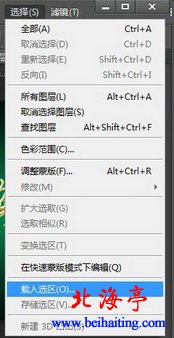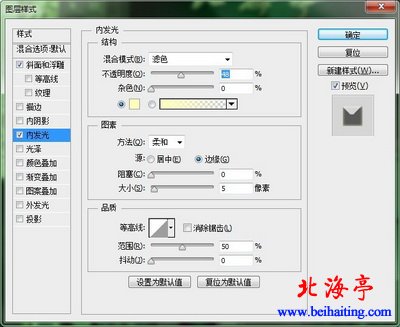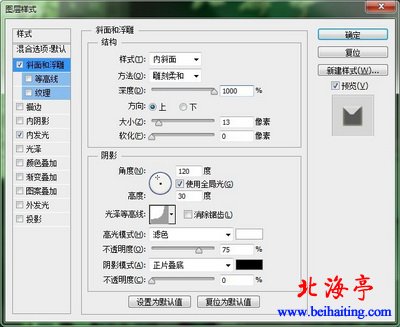|
第十三步、双击纹理图层调出图层样式,内发光参数设置,结构选项,混合模式:滤色;不透明度:48%;图素选项里面,方法:柔软;源:边缘,阻塞:0% ;大小:5像素。确定后把图层混合模式改为“颜色减淡”,
设置斜面和浮雕,样式:内斜面;方法:雕刻柔和;深度:1000%;方向:上;大小:13像素;软化:0像素;阴影项目,角度:120 勾选使用全局光,高度:30;高光模式:滤色;不透明度:75%;暗调模式:正片叠底。确定后把图层混合模式改为“颜色减淡”,
第十四步、选择Photoshop CS6菜单栏“窗口”->“调整”打开“调整面板。单击创建曲线调整图层,稍微调亮一点,完成最终效果。
最终效果:
|